
- •Проектирование баз данных с помощью case-средства erwin
- •Оглавление
- •Моделирование в eRwin
- •Лабораторная работа №1
- •1.1.Компоненты диаграммы eRwin и основные виды представлений диаграммы
- •1.2.Отображение логического и физического уровня модели данных в eRwin
- •1.3.Инструменты для создания модели в eRwin
- •1.4.Графическое редактирование модели
- •1.5.Хранение информации в модели eRwin
- •1.6.Настройка режимов отображения
- •Упражнение 1.1. Рабочее пространство.
- •Упражнение 1.2. Отображение информации в модели.
- •Упражнение 1.3. Создание предметных областей.
- •Лабораторная работа №2 Цель работы: Сущности в eRwin и их идентификация.
- •2.1. Домены
- •Упражнение 2.1. Создание (добавление) сущностей и атрибутов.
- •Лабораторная работа №3. Цель работы: связи (relationships) в eRwin.
- •3.1. Связи категоризации
- •Упражнение 3.1. Создание связей между сущностями.
- •Лабораторная работа № 4. Цель работы: Индексы.
- •4.1. Унификация атрибутов
- •Упражнение 4.1. Создание альтернативного индекса.
- •Цель работы: Хранимые процедуры и триггеры.
- •6.1. Хранимые процедуры
- •6.2. Триггеры
- •Цель работы: Синхронизация с базой данных.
- •Упражнение 9.1. Синхронизация модели данных и базы данных.
- •Лабораторная работа №10. Цель работы: Генерация отчетов.
- •Лабораторная работа №11 Цель работы: Разработка модели в eRwin на примере.
- •11.1. Интерфейсы к субд
- •Заключение
Цель работы: Синхронизация с базой данных.
В процессе разработки информационной системы может возникнуть ситуация, когда структура базы данных и информационная модель не соответствуют друг другу. ERwin предоставляет возможность привести их в соответствие. Для этого предусмотрена функция синхронизации с базой данных. После подключения к СУБД предлагается список несоответствий между существующей структурой данных и моделью. Например, если в базе данных создана новая таблица, то ERwin предложит провести включение ее в модель. Если в модель добавлена новая таблица, ERwin предложит создать ее в реальной базе данных. Аналогично, при добавлении колонок в базе данных или в модели ERwin предлагает провести соответствующие операции по синхронизации.
Упражнение 9.1. Синхронизация модели данных и базы данных.
Откройте файл 15-tutor.er1.
В меню Tasks выберите Complete Compare. Проверьте, что включена опция Database и выбранo Default Option Set.
В следующем окне в поле username наберите admin. Пароль пропустите. Найдите базу данных compare.mdb. Нажмите кнопку Connect.
Импортируйте таблицу Distributor из Access в модель (выполните всю процедуру импорта и убедитесь, что новая таблица добавилась к модели данных).
В меню Tasks выберите Complete Compare. Выберите тип данных Long Integer (вместо Text) атрибута Employee ID. Экспортируйте его в базу данных. Прочтите сообщение о возможных ошибках. Выполните экспорт, найдите в выходном скрипте оператор изменения типа данных.
Лабораторная работа №10. Цель работы: Генерация отчетов.
По завершении работы над информационной моделью, как правило, распечатываются логический и физический уровни диаграммы, а также отчет по соответствиям: сущность-таблица, атрибут-имя колонки, сущность-атрибуты. Диаграмма физической модели является необходимым, почти достаточным и очень удобным материалом для разработчиков программ. Дополнительная информация для группы разработчиков прикладных программ содержится в отчете "имена таблиц и колонок", который может быть легко построен с помощью ERwin.
Сгенерированный отчет может быть сохранен на диск (колонки разделяются запятыми, выравниваются или разделяются табуляцией) или передан в текстовый процессор (или электронную таблицу) через интерфейс DDE. Для подготовки развитых отчетов может быть использован специальный генератор отчетов фирмы Logic Works - RPTwin, который интегрирован с ERwin.
Упражнение 10.1. Создание отчетов.
Откройте файл 17-tutor.er1.
Выберите Tasks / Generate Reports.
Найдите Physical Properties для объекта Table и сгенерируйте отчет.
Вызовите редактор настроек формата отчета.
Настройте отображение только имен таблиц, полей и типов данных в закладке Column Options. Сортировку (закладка Sort) установите по именам таблиц.
Сгенерируйте отчет. Сохраните его.
Лабораторная работа №11 Цель работы: Разработка модели в eRwin на примере.
Рассмотрим цикл разработки на примере, приведенном в статье Кодда [15]. Коротко напомним содержательную сторону задачи. Ведется учет служащих. Для каждого служащего хранится информация о детях и о списке занимавшихся этим служащим должностей. Для должностей хранится информация по установленным должностным окладам.
Сначала создадим логический уровень модели. Для этого зададим режим отображения сущностей (Display/Entity Level). Создадим при помощи Toolbox инструментов сущности "служащий", "дети", "история работы", "история зарплаты". Будем именовать сущности на русском языке. Выбрав каждую сущность, зададим для нее подробное описание на русском языке в редакторе "Entity Definition". Это описание появится в отчетах ERwin и может быть отображено на диаграмме.
Укажем связи между сущностями. Например, "служащий" связан идентифицирующей связью "является родителем" с сущностью "дети". Описание связи вводится в редакторе "Editor/Relationship". Результат работы отображен на диаграмме ERwin (рис. 4).
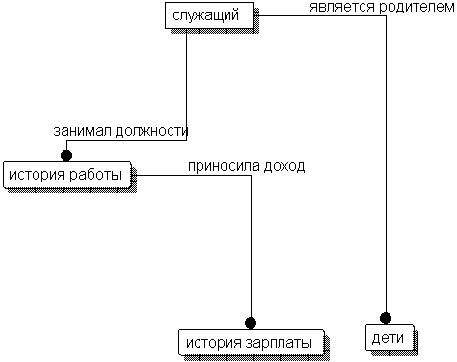
Рис. 4. Диаграмма уровня сущностей
Перейдем в режим задания атрибутов (Display/Atribute Level). В редакторе "Entity/Attribute" зададим на русском языке имена ключевых и неключевых атрибутов. Заметим, что для дочерней сущности "дети" ключевой атрибут "номер служащего" не указывается вручную. ERwin обеспечивает его миграцию из родительской сущности. То же происходит с другими дочерними сущностями. Для атрибута "имя" сущности "служащий" укажем, что он является альтернативным ключом (будем считать, что у всех служащих уникальные имена/фамилии). Для этого после имени соответствующего поля поместим указатель AK1 в скобках. Результат работы отображен на диаграмме ERwin (рис. 5) в нотации IDEF1X.
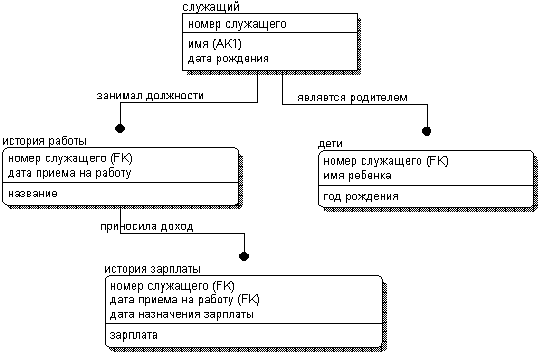
Рис. 5. Диаграмма уровня атрибутов в нотации IDEF1X
Так как имена атрибутов и сущностей задавались нами на русском языке, для перехода к физическому уровню модели следует поставить им в соответствие идентификаторы таблиц, колонок и ограничений, удовлетворяющие правилам целевой СУБД (обычно это означает использование латинских букв, цифр и некоторых специальных символов).
В редакторе Table Editor указываем для каждой сущности соответствующее имя таблицы. Затем в редакторе Column Editor задаем имена колонок таблиц, соответствующие атрибутам сущностей. ERwin и здесь обеспечивает миграцию имен колонок в подчиненные таблицы.
Теперь все готово к созданию БД и нужно выбрать целевую СУБД (если этого не было сделано раньше). Выберем, например, InterBase. В редакторе Column Editor задаем типы данных для колонок таблиц. Диалог, в котором происходит выбор типа данных, приведен на рис.6.
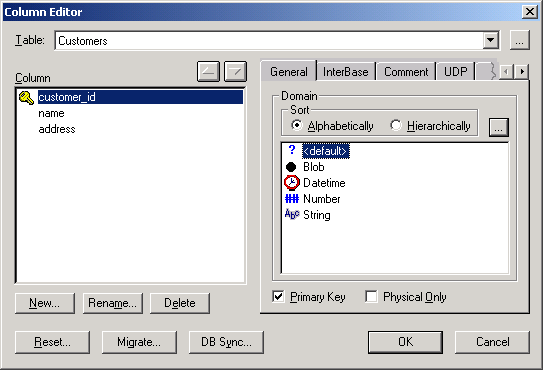
Рис.6. Редактирование типов данных полей.
Теперь можно перейти к созданию базы данных. Для этого выполняется команда "Forward Engineering/ Schema generation". ERwin построит пакет SQL-предложений генерации базы данных. На рис.6 показан диалог выбора параметров генерации пакета для генерации БД. На рисунке 7 видно, что может быть задан фильтр (генерация не всех таблиц), пакет SQL-предложений можно просмотреть (preview), распечатать, сохранить в файл (report), выполнить генерацию (generate).
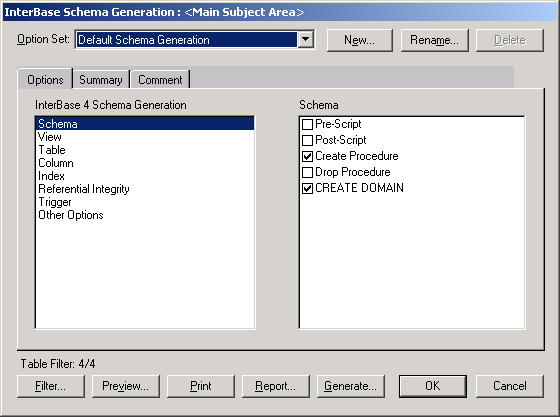
Рис. 7. Выбор параметров генерации базы данных
ERwin "знает" о таких особенностях хранения данных в отдельных СУБД, как сегменты (в Sybase) и табличное пространство (в Oracle). Информация о физическом размещении может быть включена в модель и использована при прямом и обратном проектировании.
